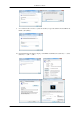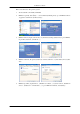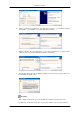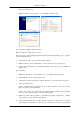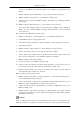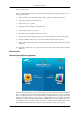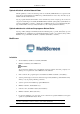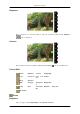Uživatelská přiručka
Linux operačný systém
Aby ste spustili X-Window, musíte vytvoriť súbor X86Config, ktorý predstavuje typ súboru so sys-
témovými nastaveniami.
1. Na prvej a druhej obrazovke stlačte tlačidlo „Enter“ po aktivovaní súboru X86Config.
2. Tretia obrazovka slúži na nastavenie myši.
3. Nastavte myš pre svoj počítač.
4. Nasledujúca obrazovka slúži na výber klávesnice.
5. Nastavte klávesnicu pre svoj počítač.
6. Nasledujúca obrazovka slúži na nastavenie monitora.
7. Najskôr nastavte horizontálnu frekvenciu pre váš monitor. (Frekvenciu môžete zadať priamo.)
8. Nastavte vertikálnu frekvenciu pre svoj monitor. (Frekvenciu môžete zadať priamo.)
9. Zadajte názov modelu vášho monitora. Táto informácia nebude mať vplyv na skutočné vykonanie
X-Window.
10. Dokončili ste nastavenie svojho monitora. Po nastavení iného požadovaného hardvéru aktivujte
X-Window.
Natural Color
Natural Color Softvérový program
Jedným z najnovších problémov pri používaní počítača je, že farby vytlačených obrázkov cez tlačiareň
alebo iné obrázky naskenované skenerom alebo digitálnym fotoaparátom nie sú totožné s obrázkami,
ktoré sa zobrazujú na monitore. Softvér Natural Color je najlepším riešením pre tento problém. Pre-
dstavuje systém správy farieb vyvinutý spoločnosťou Samsung Electronics v spolupráci s Kórejským
inštitútom pre výskum elektroniky a telekomunikácií (ETRI). Tento systém je dostupný len pre mon-
itory Samsung a zjednocuje farbu obrázkov na monitore s vytlačenými alebo naskenovanými obráz-
kami. Ohľadom ďalších informácií sa obráťte na Pomocníka (F1) v softvérovom programe.
Používanie softvéru